Extens-Skola. Betyg. Utbildningsmaterial Gymnasieskolan /RB
|
|
|
- Barbro Arvidsson
- för 9 år sedan
- Visningar:
Transkript
1 BeGy Extens-Skola Betyg Utbildningsmaterial Gymnasieskolan /RB Sverig IST Sverige AB, Arabygatan 82, VÄXJÖ, , Support: ,
2 INNEHÅLLSFÖRTECKNING Fem metoder 2 Betygsarbetet under året 2 Detta skall göras: 3 Kontroll av inmatade aktiviteter 4 Elevregistret 7 Verktyg - Elev - Gruppindela/Serieförändra tilldelade aktiviteter (Register Aktiviteter) 8 Undervisningsgrupper 9 Skapa helklassaktiviteter (Används inte detta läsår) 10 Elever som går om, generellt 11 Registrering och låsning av betyg i register Elev via elevens aktivitetsflik 11 Skapa gruppaktiviteter 14 Tilldela / Direkt gruppindelning 14 Bilda grupper av redan tilldelade aktiviteter 16 Utskrift av betygskatalog via gruppregistret. 17 Utskrift av betygssammanställning (Rektors dokument) 19 Utskrift av Samlat betygsdokument 20. Välj Verktyg - Betyg - Utskrifter - Samlatbetygs Gy 20 Specialiseringar i gymnasiekurser 21 Reducerat program 22 Utökat program 22 Projektarbete 22 Grundskoleämne i gymnasieskolan 23 Grundskolekurser på gymnasiet (nyhet april 2011) 24 Bakgrund 24 Lösning 25 Hantering Uppdatera elevuppgifter 25 Etappläsning i gymnasieskolan 27 Noteringsfältet 27 Lokala kursplaner 30 Utskrift av slutbetyg 31 Betygsättning i Dexter 36 Sida 1
3 Allmänt Fem metoder I Extens kan vi sätta betyg på fem olika sätt. Dessa är: 1. Direkt inmatning Assistenten matar in betygen i aktivitetsfliken i elevregistret, eller i Serieförändra tilldelade aktiviteter. 2. Via datamedia; diskett, USB, datafil Lärarna får en diskett/usb eller en fil med sina elever för betygsättning 3. Lärarinmatning Lärarna matar själva in sina betyg i Extens. Kräver att lärarna har en egen inloggning i Extens. Denna inloggning har mycket snäv behörighet, de kommer endast åt sina betygsgrupper. 4. Handdatorer Lärarna sätter sina betyg på en handdator (Palm). Varje lärare har sin egen handdator och tankar över sina betyg till Extens i en s k vagga. 5. Skolportal via web, t ex Dexter Lärarna skriver in betygen via Internet. Förutsättning för detta är innehav av IST:s weblösning Dexter. Betygsarbetet under året Det är tyvärr inte möjligt att göra en tidplan som fungerar för betygsarbetet på alla skolor. Det är avhängigt på fastställd slutdatum för de olika kurser som eleven har enligt sin individuella studieplan, Nedanstående moment ingår i betygsarbetet: Skapa elevens individuella studieplan. Tilldela aktiviteter. Bildande av grupper. Alla kurser som skall betygsättas skall gruppindelas. Om eleverna inte har aktiviteter så används verktygen Skapa helklassaktiviteter eller Skapa gruppaktiviteter. Om eleverna har aktiviteter så Sida 2
4 används verktyget Gruppindela/Serieförändra tilldelade aktiviteter. Utskrift av betygskataloger. Man kan dra ut betygskatalog för enstaka kurser eller för flera. Låsning av betyg. När betygskatalog signerats och daterats låses betygen. Utskrift av individuell studieplan med betyg Utskrift av samlat betygsdokument. Hantering av projektarbeten. Hantering av bilagor med lokala kursplaner. Utskrift av Slutbetyg och betygssammanställning. VHS/SCB-statistik. Detta skall göras: Redan inmatade aktiviteter skall kontrolleras. Ev. komplettering av grupp- eller helklassaktiviteter för eleverna. Bilda grupper av redan tilldelade aktiviteter. Betygsarbete som omfattar: Inställning av betygsfälten Lärarna sätter betyg via Dexter Utskrifter av betygskatalog, samlat betygsdokument, samt individuell studieplan med betyg. Rättssäkra satta betyg genom att låsa dem efter att betygskatalog signerats. Reducerad/Utökad kurs, Projektarbete, kodning Betygsstatistik, VHS/SCB-rapportering Utskrift av slutbetyg och betygssammanställning. Sida 3
5 Kontroll av inmatade aktiviteter Har alla elever rätt aktivitet? Rätt kurs, rätt period. Är aktiviteterna gruppindelade? Har undervisningsgruppen en lärare? Sök upp alla aktiviteter som saknar lärare, und.grupp och betyg och där slutdatum är mindre än läsårets/periodens slutdatum. Skapa/registrera undervisningsgrupp samt koppla betygsättande lärare till aktiviteterna. Sida 4
6 Rapporten POANG2 1. Välj Arkiv - Rapportgenerator - Skriv ut 2. Välj rapporten POANG2.RPT som ligger i mappen Skola-Gymnasium- Betyg. 3. Gör urval på Enhet och lämplig Klass där det finns registrerade aktiviteter. Exempel på urval: Denna rapport ger en god överblick över såväl tilldelade som betygsatta poäng för varje elev i klassen. Sida 5
7 Rapporten INDSTUPL Individuell studieplan uppdelad på avklarade, pågående och ännu ej påbörjade klasser. I förekommande fall finns även en sektion med ej betygsatta kurser fast slutdatum är passerat. 1. Välj Arkiv - Rapportgenerator - Skriv ut 2. Välj rapporten INDSTUPL.RPT som ligger i mappen Skola-Gymnasium- Elev. 3. Gör urval på Enhet och lämplig Klass där det finns registrerade aktiviteter. Urval kan även göras på personnummer. Exempel på urval: Du kan även beställa rapporten INDSTUPL direkt från elevregistret. När du har aktivitetsfliken öppen för en viss elev, pekar du i huvudet, högerklickar och väljer Snabbutskrift Elevlistor. Klicka på INDSTUPL och välj OK. Rapporten INDSTUP2 Individuell studieplan uppdelad efter Hur kurs läses dvs en sektion vardera för KÄ, KG, KGI, KGV, IND, S2, KV och SA. Även Gamla betyg finns på denna rapport. Exempel på urval Sida 6
8 Elevregistret 1. Välj Register - Elev. 2. Välj [F9-Urval] och gör urval på lämplig klass. 3. Klicka på fliken Aktivitet och välj därefter [F2-Flik] (En blå ram erhålls och det är nu möjligt att arbeta i aktivitetsfliken) 4. Välj funktionen [F11 - Fältval] och gör fältval enligt nedanstående bild. 5. Välj [F9-Urval/Sort], klicka på [Återställ] och ställ in sortering enligt bilden: I den här bilden kan man skriva in ett betyg. Man kan även lägga till en kurs och/eller en grupp. Sida 7
9 Verktyg - Elev - Gruppindela/Serieförändra tilldelade aktiviteter (Register Aktiviteter) 1. Välj Verktyg - Elev - Gruppindela/Serieförändra tilldelade aktiviteter eller Register - Aktiviteter 2. Välj [F9-Urval] och gör lämpligt urval. ( Enhet, Klass, Ämne/Kurs, Und.gr, Sign betyg, Period ). Ställ in Sorteringen Klass, Utb., Sortnamn, Ämne/Kurs. 3. Välj [F11-Fältval] och gör fältval som innehåller Hur, Poäng, U-tim Ämne/Kurs, Und.gr, Sign.betyg, Betyg, Definitiva betyg, Startdatum, Slutdatum, Akttyp och Period. Vid behov kan även fältet Benämning väljas. (Tar stor plats) 4. Placera muspekaren i tabellen och klicka på Höger musknapp. Välj Skriv ut listform så erhålls uppgifterna på papper. I den här bilden kan vissa ändringar göras i de valda fälten dock ej om de är låsta. Man kan även radera ej betygsatta aktiviteter på enskilda elever. OBS!!! Inga nyregistreringar kan göras här. Sida 8
10 Kontroll av att alla betyg är definitivmärkta Genom följande urval kan du kontrollera att du inte har satt några betyg utan att också sätta definitivmarkeringen. Detta sköts ju automatiskt då man använder betygsregistrering via USB, fil eller Dexter. Vid lärarinmatning eller Palm och då du handinmatat bör du kontrollera med följande urval i Serieförändra tilldelade aktiviteter som du även når via Register Aktiviteter. Undervisningsgrupper 1. Välj Register Undervisningsgrupper 2. Välj [F9-Urval] och gör urval på Enhet = Egna skolans förkortning Andra lämpliga urval är Period, Und.gr, Ämne/Kurs och Lärare1. Välj även lämplig sortering. (Kurs eller grupp) Genom att välja [F3-Ändra] kan man i denna bild byta namn på gruppen och/eller byta lärare på gruppen (rekommenderas ej om man har detaljplanerat i Extens) Sida 9
11 3. Välj listformat och gör fältval [F11-Fältval] enligt nedanstående bild. I denna bild kan man markera betygsatta grupper och därefter radera dem genom att välja [F6 - Radera], rekommenderas dock att grupper inte raderas förrän efter läsårets slut om man använder Dexter närvaro/frånvaro och/eller omdöme i Dexter Använd rapporten GRUPPER (ligger under IST-Rapport/Skola/Klass- och grupplistor/grupplistor) för att få en utskrift med alla grupper i registret. Skapa helklassaktiviteter (Används inte detta läsår) 1. Välj Verktyg - Elev - Skapa helklassaktiviteter. 2. Fyll i dialogrutan enligt nedan där den egna skolans förkortning, timplan och utbildning erhålls med hjälp av plocklistorna. Om du inte använder planeringsmodulen skall Timplan vara TIMPL Välj [F9 - Hämta urval]. 4. Tilldela ämnen och lärare enligt nedanstående bild genom att först klicka på lämplig rad under Lärare1 och därefter markera en signatur för respektive ämne. Om någon ämnesrad är rödmarkerad beror det på att elever i berörd klass redan ingår i en grupp tillsammans med elever från andra klasser. En gul markering visar att det finns en grupp bestående av vissa elever ur den egna klassen. Turkos poäng betyder att gruppen finns för en annan period. 5. Spara med [F3-Spara]. De sparade fälten blir gröna för att man lättare skall kunna se vad som gjorts då man nästa gång öppnar samma dialog. Sida 10
12 Du kan tänkas få upp följande bild: Du kan inte skapa helklassaktiviteter om inte hela klassen deltar i kursen. I så fall får du istället använda Skapa gruppaktiviteter (se sid 12) eller använda metoden med Akttyp = G enligt nästa sida. 6. Gör urval på nästa klass, välj [F9-Hämta urval] och upprepa från punkt Elever som går om, generellt Problemet är följande: En elev går om och har några betyg med sig sen tidigare. Eleven kanske skall läsa om några av kurserna. En del kanske skall utnyttjas som individuellt val. Och andra kanske skall användas som utökad studiekurs (utökat program). Vi vill att programmet skall varna oss om vi försöker tilldela en elev samma kurs två gånger. Å andra sidan vill vi kanske kunna ha dubbla kurser på eleverna, åtminstone till dess vi vet vad som skall ske med den gamla kursen. Registrering och låsning av betyg i register Elev via elevens aktivitetsflik Användbart då elev har erhållit betyg från annan skola. Registrera in elevens avklarade kurser med betyg, direkt på fliken aktivitet i Register - Elev och fliken Aktiviteter. Aktivitetsinmatningen nås via [F5 - Ny]. När man i denna dialog markerat def.betyg ges möjlighet att låsa betyget. Fältet Sign.betyg förblir tomt (Det samlade betygsdokumentet från avlämnande skola arkiveras på vanligt sätt). Sida 11
13 Akttyp G Behåll elevens gamla aktiviteter, men sätt Akttyp = G, där G står för gammal. Sätt en bock i Def-betyg samt Lås betyg. Efterhand som aktiviteterna utnyttjas kan Akttyp ändras till K. Med denna metod kan man använda Skapa helklassaktiviteter utan att få felmeddelande enligt föregående sida. Slutbetyg och samlat betygsdokument går också bra att skriva ut, för kurser med Akttyp G kommer inte med. Vill man slippa se de gamla aktiviteten i aktivitetsfliken kan man göra urval på Akttyp = EJ G. Nackdel: Har man urval i fliken måste man komma ihåg det. Beträffande rapporterna INDSTUPL och INDSTUP2 gäller följande behandling av kurser med Akttyp G. I rapporten INDSTUPL kommer inga G-aktiviteter med. I rapporten INDSTUP2 som sorteras på Hur kurs läses kan man även få med kurser med G-aktiviteter. Om man inte vill ha med G-aktiviteter görs urval på Akttyp = EJ G För att få med både G- och K-aktiviteten för en kurs måste även Hur på G-aktiviteten sättas till G. Sida 12
14 Sida 13
15 Skapa gruppaktiviteter Verktyget Skapa gruppaktiviteter används för kurser som inte alla elever i klassen läser, t ex olika språk. Även om hela klassen läser kursen, men man är indelade i olika grupper, är Skapa gruppaktiviteter rätt verktyg. Vet man redan vid tilldelningstillfället vilka elever som skall bilda en grupp kan man samtidigt skapa berörd grupp. I annat fall sker enbart tilldelning varefter gruppen kan skapas vid ett senare tillfälle. Dessutom kan Skapa gruppaktiviteter användas för att redan i årskurs ett tilldela eleverna samtliga kurser de skall läsa under sin gymnasietid. I följande övning skall elever i NV08 på Sturegymnasiet (SSG) tilldelas Individuellt val och samtidigt placeras in i olika grupper. Tilldela / Direkt gruppindelning 1. Välj Verktyg Elev Skapa gruppaktiviteter. 2. Välj [F3 - Elev-urval]. 3. Gör urval på Enhet = SSG och Klass = NV08 4. Välj sortering = Klass-Utb-Sortnamn och tryck Enter eller klicka på OK. 5. Välj [F4-Kursurval] 6. Gör urval enligt ovan med Sortering = Ämne/Kurs. Välj Enter eller klicka på OK. 7. Markera t.ex. EN1203 genom att klicka under M vid kursen så att en röd bock erhålls. Ange perioden till Klicka någonstans i elevrutan för att göra den aktiv och bocka för ungefär hälften av eleverna i klassen. Tips: Som alternativ till muspekaren kan man använda Pil-upp eller Pil-ner varvid markering sker med hjälp av Mellanslagstangenten Sida 14
16 Det kan nu se ut så här. Om man använder planeringsmodulen fullt ut är fälten vid period, startdatum och stoppdatum ifyllda från början. 9. Välj [F2-Gruppindela] och fyll i enligt nedanstående bild. Avsluta med Spara. På den egna skolan kan andra namn på undervisningsgruppen användas. Gruppnamnet ovan är ett förslag. Läraren hämtas från plocklistan och måste vara registrerad på berörd enhet. Start- och slutdatum kommer från planeringen/periodtabellen och kan ändras vid behov. 10. Upprepa punkterna 7-9 genom att sätta en ny röd bock vid annan kurs och sedan markera resten av eleverna med hjälp av [F11-Mark resten]. 11. Ange gruppnamn och lämplig lärare. Sida 15
17 Bilda grupper av redan tilldelade aktiviteter I denna övning skall vi bilda grupper när eleverna redan har aktiviteter, men dessa inte är gruppindelade. Denna metod använder du för alla aktiviteter som du tilldelat eleverna tidigare, t ex då du byggde den individuella studieplanen. 1. Välj Verktyg - Elev - Gruppindela/Serieförändra tilldelade aktiviteter eller Register - Aktiviteter 2. Gör urval t ex på Ämne/Kurs *, Klass *08* och UndGr (tomma). Sortering på Ämne/Kurs. Du skall nu få upp ett antal aktiviteter. 3. Markera (röd bock i M-rutan) alla aktivitetsraderna för de elever som skall vara i samma grupp 4. Välj [F2 - Gruppindela] 5. Kontrollera att Enhet, Ämne/Kurs och Period är korrekta. Klicka på listpilen vid Und. Grupp. Välj undervisningsgrupp från listan, eller ange en ny grupp. OBS! Om du skrivit in en ny grupp måste du också välja lärare genom att aktivt klicka på listpilen vid Lärare1. Annars blir det ingen lärare för gruppen. 6. Om du valt en befintlig grupp kommer lärare att hämtas. Ange annars en lärare genom att välja från kombinationsrutan. 7. Kontrollera att start- och slutdatum är korrekta. Om du klickat i Periodrutan, eller passerat den genom att förflytta dig i dialogen med [Tab], kommer datum att sättas till periodens datum (men kan givetvis ändras). 8. Välj [Spara] 9. Följ fr.o.m. punkt 2 ovan för att även bilda en grupp i annan kurs. Sida 16
18 Utskrift av betygskatalog via gruppregistret. Gå till Register Undervisningsgrupp Gör urval på de grupper du vill skriva ut betygskatalog för. Stå i listformat och markera den grupp som ska skrivas ut. Högerklicka och välj Funktioner Skriv ut betygskatalog Fyll i läsår och ändra datum vid behov Sida 17
19 Betygskatalog utan undervisningsgrupp (nyhet i Extens april 2011) En elev behöver numera inte grupperas innan en betygskatalog kan skrivas ut. Genom att på elevkortets aktivitetsflik markera den betygsatta och definitivmärkta aktiviteten och högerklicka kan Betygskatalog enskild elev väljas under Funktioner. En ny dialog öppnas där utskriftsdatum och läsår kan fyllas i. Likaså kan namnförtydligande och utbildning väljas. Utskriften resulterar i en betygskatalog över de aktiviteter som markerades. I de fall en elev saknar grupp kommer istället klass skrivas ut på betygskatalogen och i övrigt är betygskatalogerna identiska. Sida 18
20 Utskrift av betygssammanställning (Rektors dokument) Betygssammanställningen baseras på satta betyg samt om eleven erhållit slutbetyg eller samlat betygsdokument, viktigt att dessa koder finns angivna i elevregistret. 1. Välj Verktyg - Betyg - Utskrifter - Betygssammanställning Gy. 2. Fyll i rutan enligt bilden nedan för att erhålla de kurser som är betygsatta i åk 3 under sista läsåret d.v.s. i datumintervallet enligt bilden nedan. Urval kan även göras på period, ämne/kurs eller på personid för viss elev 3. Välj Utskrift och skriv ut betygssammanställningen, avsluta och stäng samtliga fönster. Om du bockar i rutan Kursöversikt får du en *-markering för kurser som pågår men ej är betygsatta. Sida 19
21 Utskrift av Samlat betygsdokument. Välj Verktyg - Betyg - Utskrifter - Samlatbetygs Gy 1. Fyll i rutan för samtliga elever i NV07 fram till Betyg för enskild elev i klassen erhålls med hjälp av plocklistan vid elev. För att skriva ut gamla betyg (2150p/2370) väljer man Gymnasium (gamla). För nya betyg väljer man Gymnasium (nya). Programmet lägger automatiskt till rätt siffra framför studievägskoden. Samma värde lagras också i samband med utskriften, så att det blir rätt vid betygsexporten till VHS/SCB. Fältet där värdet lagras finns i elevregistrets listformat. Fältet heter VHS Export och finns i mappen Övrigt. Villkoret för att det skall skrivas ut en 1 (etta) framför studievägskoden är att minst en av kurserna skall konverteras. Hur man markerar att en kurs skall konverteras i slutbetyget berörs längre fram i texten. 2. Välj Utskrift och skriv ut betygsblanketten för en elev i klassen. 3. OBS! Endast betyg som är låsta kommer att skrivas ut. Sida 20
22 Övriga valmöjligheter Betygsutbildning Gymnasieskolan Blankett: Språk: Kurser: Vit (vanligt papper) Förtryckt (Beställes från IST) Svenska eller engelska. Vid val av engelska måste alla utbildningsvägar och kurser vara översatta. (Lokala kurser, lokala program och grenar) De engelska namnenn anges under Alt.Kursnamn1 resp. Alt.Utb.namn1 i respektive register. Markerade kurser ger enbart kurser med Aktkod = S. (Används t.ex. för att skriva ut de utökade kurser en elev ej vill ha med på sittt slutbetyg) Skriv även ut en individuell studieplan med betyg. Specialiseringar i gymnasiekurser I Skolverkets programhandledning (Gy2000:19 s. 155f) anges hur kurser med specialiseringar kodas och hur de anges i slutbetyget. Det gäller kurserna i moderna språk, modersmål, hantverksteknik, instrument/sång m.m. Det anges där att specialiseringen kan anges i kolumnen "Övriga upplysningar". Inmatningen i Ämne/Kursregistrett skall se ut så här: Det som står inom parentes i Benämningen skrivs ut i kolumnen Övriga upplysningar. Sida 21
23 Reducerat program Betygsutbildning Gymnasieskolan Om en elev har reducerat program innebär det att minst en kurs är reducerad (eleven läser den inte). Kursen skall dock inte tas bort från eleven, för man skall kunna se vilken kurs som är reducerad. Istället märks kursen upp på ett speciellt sätt. 1. Sök upp den elev som skall ha reducerat program 2. Välj aktivitetsfliken och [F2 - Flik] 3. Välj [F3 - Ändra] 4. Ändra Akt.typ på berörd kurs från K till KR och spara med [F3 - Spara] För elever som påbörjat sina studier innan den 15 juli 2007 kommer kursen inte att skrivas ut på betyget och det kommer att stå Reducerat program i betygshuvudet. För elever som påbörjat sina studier efter det datumen kommer det att i betygshuvudet stå att programmet är reducerat samt att det står vilken kurs som är reducerad i Noteringsfältet. Utökat program Om en elev har ett utökat program innebär det att eleven läser mer än 2500 poäng. Precis som med en reducerad kurs ska den markeras på ett speciellt sätt. Sök upp den elev som skall ha reducerat program 5. Välj aktivitetsfliken och [F2 - Flik] 6. Välj [F3 - Ändra] 7. Ändra Akt.typ på berörd kurs från K till KU och spara med [F3 - Spara] För elever som påbörjat sina studier innan den 15 juli 2007 kommer det att stå Utökat program i betygshuvudet, men vilken kurs som eleven läser utöver är inte markerad. För elever som påbörjat sina studier efter det datumen kommer det att stå på betyget vilken kurs som är utökad. Projektarbete Koden för projektarbetet är PA1201 och den skall tilldelas eleverna som en aktivitet med start- och slutdatum som andra aktiviteter. (Hur = SA) Projektarbetets titel och signatur för handledaren kan registreras på två olika ställen i programmet. Titeln skrivs ut i noteringsfältet på slutbetyget. 1. I fliken BetygAnmGy som finns under Verktyg - Betyg - BetygsÖversikt 2. I Listformat under Register - Elev. Sida 22
24 3. Gör lämpligt urval på klass eller enskild elev. Välj [F3-Ändra] och registrera enligt bilden nedan. Varje rad för projektarbetet rymmer 45 tecken. Register Elev Gör lämpligt urval på klass eller enskild elev. Gå över till listformat och gör fältval på Klass, Namn, Sign handl, Specarb, Specarb2 och Specarb3. Specarb, Specarb2 och Specarb3 motsvarar de tre raderna i ovanstående bild. Välj [F3- Ändra] och registrera handledare och specialarbete på eleverna i urvalet. Det finns tre rapporter som skriver ut elevernas specialarbete. De ligger under IST-Rapport - Skola - Gymnasium - Kurslistor SPECARB.RPT SPECHAND.RPT SPECGR.RPT Specialarbetet klassvis Specialarbetet sorterat på handledare Specialarbetet gruppvis Grundskoleämne i gymnasieskolan En elev som har gått ett individuellt program skall få ett slutbetyg efter att ha fullföljt den studieplan som har lagts upp för eleven. Föreskrifterna om slutbetygets utformning gäller även slutbetyg från individuellt program. På ett individuellt program kan en elev läsa och få betyg i grundskoleämnen. Dessa betyg skall kunna redovisas i ett slutbetyg från individuellt program. I kursnamnsraden anges då att det är ett grundskoleämne och i kurskodskolumnen anges den ämnesförkortning som gäller för ämnet. För att programmet (Extens) skall veta att en elev har gått ett individuellt program skall det stå ett I (boksstaven i) i fältet avvikelse betyg i fliken koder i elevregistret. Detta innebär bland annat att fälten programmets omfattning och elevens studieplan streckas. Sida 23
25 För att lägga upp en aktivitet med ett grundskoleämne gör man på vanligt sätt. Det är dock viktigt att fältet KATEGORI i aktivitetsfliken innehåller GR. Längst ner till höger på utskriften, i rutan Noteringar skrivs förklaring ut för de koder och markeringar som används på betygsutskriften. Så här ser aktiviteten ut i Extens: Innehållet i fältet Betygsamn fylls i med automatik när betyget sätts till A. (Ej uppnått målen). Detta skrivs dock inte ut på betyget i anmärkningskolumnen. Observera att ett grundskoleämne, utöver att medtas i ett slutbetyg från individuellt program, dessutom kan redovisas genom att eleven får ett nytt slutbetyg från grundskolan som i så fall skall utfärdas av rektorn på gymnasieskolan. Grundskolekurser på gymnasiet (nyhet april 2011) Bakgrund Gymnasiet har behov av att flytta över en IV-elevs, betygsatta aktiviteter från avgångsterminen på grundskolan, till gymnasiet. Detta för att kunna utfärda ett nytt grundskolebetyg på gymnasiet. De kurser som aldrig lästs på gymnasiet, ska inte heller med på den individuella studieplanen. Eftersom byte av årskurs, skapar icke önskade CSN-poster, behöver vi kunna skriva ut korrekta slutbetyg för grundskolan, för andra årskurser än 9. Sida 24
26 Lösning 1. Ta med aktiviteter med Akttyp GR, vid utskrift av slutbetyg Lpo Vid utskrift av ett slutbetyg, ska det alltid stå 9, i fältet Högsta årskurs som eleven genomgått. Utskriftsdialogen kompletteras med ett fält Högsta årskurs som eleven genomgått, där kan ett annat värde än 9 anges. 3. Studieplanerna i Extens och Dexter exkludera kurser med Akttyp GR. Hantering 1. Uppdatera elevuppgifter 1. Kopiera aktiviteter från grundskolan i. Leta reda på grundskoleeleven i elevregistret. ii. Markera elevens senaste betyg, som ska kopieras till gymnasieeleven, fliken aktivitet. Hoppa över ev. ämnesprov och aktiviteter som aldrig betygsats. De ämnen som ska läsas om på gymnasiet behöver inte heller kopieras. iii. Höger klicka och välj Funktioner - Kopiera aktiviteter iv. Gör urval på Personid Sida 25
27 v. Välj gymnasieeleven och Kopiera vi. eeleven.aktiviteter med betyg har nu kopierats till gymnasi 2. Ändra Akttyp till GR i. Gör urval på Period i fliken ii. Markera alla iii. Snabbinmata GR i fältet Akttyp och * i fältet Slutbetyg iv. Tänk på att ämnen som ska läsas om på gymnasiet ska ha tomt i fältet Slutbetyg, om man väljer att kopiera med de aktiviteterna. 3. Skapa nya aktiviteter, för de ämnen som ska läsas om 4. Betygsätt och skriv ut betygskatalog när kursen är klar. Sida 26
28 Etappläsning i gymnasieskolan En ny kod som kan användas i ett samlat betygsdokument (i kolumnen Koder ) men inte i slutbetyget är en kod för etappbetyg, ET. Etappbetyg kan i vissa fall ges i ämnena svenska, svenska som andraspråk, engelska och matematik, se 5 kap. 20 och 7 kap. 1 sista stycket gymnasieförordningen. Särskilda noteringar skall också göras i noteringsfältet. Observera att etappbetyg inte får ingå i ett slutbetyg. Utskrift Koden ET förklaras i Notering Inmatningen av aktiviteter för etappkurser sker på vanligt sätt. Om kursen inte finns i Ämne/kursregistret måste den läggas in. Kurskoden skall direkt följas av en bokstav, dock får bokstaven K inte användas. Noteringsfältet Slutbetyget och det samlade betygsdokumentet skall innehålla ett fält för noteringar. Följande uppgifter skall anges i noteringsfältet eller i bilaga till slutbetyget: 1. Om eleven har haft ett längre studieuppehåll för studier utomlands och i så fall vilken karaktär och omfattning dessa studier haft. 2. Lokala kursers innehåll och omfattning. 3. I förekommande fall hänvisning till bevis från individuellt program, enligt 7 kap. 13 gymnasieförordningen. 4. Om eleven deltagit i av regeringen fastställd försöksverksamhet och i så fall enligt vilken förordning försöksverksamheten anordnats, (t.ex. distansundervisning, LIA). Sida 27
29 5. Om en svårt rörelsehindrad elev fått utbildning enligt specialinriktad kursplan enligt 10 kap. 6 gymnasieförordningen och i så fall vilka moment undervisningen omfattat. 6. Förklaring av koder (ej kurskoder), markeringar och beteckningar som annars inte framgår av dokumentet. 7. Dessutom kan följande uppgifter anges: T ex titel på och beskrivning av projektarbetet, skolans namn på utbildningen För punkterna 1, 4, 8 och 9 ovan används fälten Anm. Slutbetyg i fliken BetygAnmGy i Menypunkten Verktyg Betyg Betygsöversikt. Denna menypunkt nås också med en gå till funktion i elevregistret. Till punkten 2 ovan används modulen betygsbilagor, eller så hanteras bilagorna manuellt. Punkterna 3, 5 och 6 hanteras med automatik. Punkten 5 har hanterats ovan. För att rätt text skall skrivas ut för punkten 3, så skall det stå B i fältet Avvikelsebetyg i fliken Koder i elevregistret. Antalet bilagor räknas också upp med ett. Punkt 7. Om man vill att projektarbetets titel skall skrivas ut, skall titeln matas in i fliken BetygAnmGy i Menypunkten Verktyg Betyg - Betygsöversikt. Betygstatistik Det finns ett antal rapporter som skriver ut betygsstatistik. De ligger under IST- Rapport - Skola - Gymnasium - Betyg. Där finns även rapporter över elever som ej blivit godkända i en eller flera kurser. Betygskontroll/Statistik i Serieförändra tilldelade aktiviteter som även kan nås via Register/Aktiviteter. Om man gör ett urval enligt nedanstående bild erhålls alla elever i åk 3 som erhållit betyget IG i någon kärnämeskurs (KÄ). Sida 28
30 Välj bland de givna sorteringar för bästa bild på skärmen och skriv ut listformatet. Om KÄ ersätts av en asterisk erhålls samtliga kurser under perioden med betyg IG. Urval kan även göras på lärarsignatur. Urvalet (S) på betyg ger elever som ej fått betyg i en tilldelad kurs. Testa även med andra kombinationer i urvalet Genom att välja lämpliga fältval och därefter använda funktionen Skriv ut listformat erhålls direkt en utskrift av de begärda uppgifterna. VHS/SCB- rapportering 1. Välj Arkiv - Dataöverföringar - Export VHS/SCB gym betyg 2. Ställ in Skola och Katalog, (skapas i din dators filmappsystem). 3. Välj [Kör]. Efter viss initiering börjar elever och kurser att räknas upp. 4. Om du får en felrapport väljer du [OK] och dubbelklickar på en felaktig rad så att du kommer till aktuell elev. 5. Rätta felen och välj [Kör] igen 6. När det inte finns några fel längre är du klar. 7. Enbart aktiviteter med låsta betyg överförs vid exporten. Sida 29
31 Lokala kursplaner Till varje slutbetyg skall biläggas kursplaner för de lokala kurser som eleven har läst. För att förenkla hanteringen av detta finns två rapporter till hjälp: Rapporterna finns under IST-Rapport Skola Gymnasium Betyg BILKURS.RPT Antal elever som läser viss kurs. Används för att ta reda på hur många bilagor som skall tryckas. Exempel på urval: BILELEV.RPT Lista över elever och deras lokala kurser. Används för att hålla reda på vilka bilagor som skall följa med varje elev. Gör urval på Enhet och Klass. När betygen är inlästa kan man alltså först köra BILKURS för att få reda på hur många ex som skall tryckas av varje lokal kursplan. Sedan kör man BILELEV för att i förväg kunna plocka ihop bilagor åt varje elev. Programmet håller automatiskt reda på hur många bilagor som varje elev skall ha. Om alla elever i en viss klass läser samma lokala kurser och dessa kan skrivas ihop på färre blad än ett per kurs, kan man manuellt ändra det bilageantal som anges på betyget för varje elev. Det görs genom att man i Elevregistret, fliken koder, anger antalet bilagor i fältet Avvikelsebetyg. Om man använder tilläggsmodulen Betygsbilagor får man automatiskt aktuella bilagor för respektive elev. Sida 30
32 Utskrift av slutbetyg 1. Välj Verktyg Betyg Utskrifter Slutbetyg Gy/Kv 2. OBS! Betyg kan endast skrivas ut om betygen är låsta. 3. I rutan Urval anger du vilken Enhet, Klass och eventuellt vilken Elev du vill skriva ut betyg för. Vill du ha alla elever i klassen, skall det stå * i rutan. Årskurs skall vara * eller ett tal. 4. I rutan Betygsuppgifter anger du det Betygsdatum som skall stå på betygen samt vad rektor heter. 5. Som blankett anger du Vit (vanligt papper) eller Förtryckt (beställs från IST) 6. Som språk väljer du Svenska eller Engelska. Väljer du engelska, måste alla utbildningsvägar och kurser ha namn angivna under Alt. Utb. Namn1, Alt. Utb. Variant1 respektive Alt. Kursnamn1 7. Ange om det är Gymnasium, Komvux påbyggnad, Komvux eller Gymnasiesär 8. Bocka i om Betygsbilagor skall skrivas ut (extramodul) 9. Välj [Utskrift] så laddas rapporten SLUTBET.SRP 10. Välj Skriv Ut och sedan Avsluta. Tänkbara fel: Om en elev inte skrivs ut kan det bero på att eleven har ett E registrerat i fältet Avvikelsebetyg i fliken Koder i elevregistret. Om vissa kurser eller förstärkningar inte kommer ut kan det bero på att aktiviteteternas Slutdatum är senare än det Betygsdatum du angivit i punkt 3 ovan eller att betygen inte är låsta. Sida 31
33 Slutbetyg, huvud De olika fältens värden hämtas från olika delar i databasen: Fält: Skola Huvudman Sida nr (antal sidor) Antal bilagor Datum för utfärdande Elevens namn & personnummer Program, inriktning Programmets omfattning i poäng enligt timplan Elevens studieplan Hämtas från: Enhetsregistret, fältet Skolnamn. Län- och kommunregistret, via enhetens Länskod och kommunkod för kommunala skolor. För övriga skolor gäller fältet Kommuntext i fliken Diverse. Skapas av programmet Skapas av programmet men kan sättas för hand. Dagens datum, men man kan sätta annat datum vid utskriftstillfället. Elevregistret Utbildningsregistret via elevregistret, fältet Studieväg CSN (som ofta är samma som elevens Utbildning). Utbildningsregistret Elevens sammanlagda betygsatta kurser och Sida 32
34 Programmets omfattning Skolkod (SCB-kod) SkolIdkod (SCB) Studievägskod projektarbete. Även kurser med betyget Icke Godkänd räknas med här. Fullständigt, Utökat eller Reducerat. Styrs av Akttyp i aktivitetsfliken. Första bokstaven står också i fältet F,U,R. Kan även vara streckat för Individuellt program. Då har man satt ett I i fältet Avvikelse betyg i elevregistret. Skapas av enhetens Läns- och kommunkod samt fältet SCB-kod. Unik kod för skolan, se organisation-enhet-koder Se Program, gren Slutbetygets rubriker Kurs, projektarbete Kurskod: Betyg: Koder: Övriga upplysningar: Här står de benämningar som är angivna i Ämnes-/kursregistret. Lokala kursers benämning skall i kursregistret avslutas med /LK. Detta suffix skrivs dock ej ut på betygen. Varje lokal kurs skall ha en kursplan som skall biläggas betygen, se nedan. Kurskoden står förstås på elevens aktivitet. Om det i Ämnes/kursregistret står någon annan kurskod i fältet Off.Bet. så är det denna beteckning som skrivs ut. Det utnyttjas t ex då eleven kommit från en annan skola och läst en lokal kurs med samma kurskod som vi har för en annan kurs på vår egen skola. Betyget S (saknas), IG, G, VG, MVG skrivs endast ut om betyget är låst. Kan vara LK (lokal kurs) eller U Utökad kurs. Den text som står i fältet Betygsanm. på aktivitetsraden. Man kan t ex skriva Musik för de elever som haft inriktning musik på kursen Estetisk verksamhet. Denna kurs skall heta Estetisk verksamhet och ingenting annat. Sida 33
35 Slutbetyg, fortsättning Så här kan slutbetygets fot se ut: Några kommentarer: Projektarbete: Övriga uppgifter: Titeln hämtas från fälten Specarb i elevregistret. Kan skrivas in i Listformat i Elevregistret eller under Verktyg Betyg Betyg - Betygssöversikt. (Det är ingen obligatoriskt uppgift.) Se sidan 25 i detta material angående nyttjandet av noteringsfältet. Rektor: Det är rektor som enligt förordningen skall skriva på betygen och därför är titeln förtryckt. Sida 34
36 Betygsammanställning Betygsutbildning Gymnasieskolan Ur Skolverkets Information om betygsföreskrifter: Det är viktigt att rektor kontrollerar och dokumenterar när ett slutbetyg är utfärdat i enlighet med 7 kap 11 gymnasieförordningen När elevens slutbetyg är utfärdat, matas J in i fältet Slutbetyg utf. Görs enklast med snabbinmatning eller använd F3 Ändra. Fältet Slutbetyg datum, får då dagens datum, vill man ha ett annat datum går det bra att ändra. För att underlätta rektors kontroll av att slutbetyg är utfärdat kan ett klassvis urval i betygssammanställning göras. I kolumnen Slutbetyg utfärdat skrivs datum in när slutbetyget är utskrivet. Verktyg Betyg Utskrifter Betygssammanställning Sida 35
37 Betygsättning i Dexter Läraren loggar in och väljer betygsregistrering, och väljer därefter den undervisningsgrupp i kursen som nu ska betygsättas. Kursen som ska betygsättas är MA1207 för eleverna som går i klass NV06. När läraren har satt betygen ska de definitiv märkas av läraren genom att läraren sätter en bock i under Def.. När betyget är definitiv satt, går det inte att ändra betyg i Dexter, men det går att göra i Extens. Läraren kan efter definitivsättning, välja att skriva ut betygskatalog, signera denna och lämna den till expeditionen för låsning och arkivering. Utskrift av betygskatalog är en inställning i Dexter som man kan ställe in per enhet. Sida 36
38 Betygsstatistik i Dexter (nyhet april 2011) En arbetsledare med admin-roll i Dexter kan numera ta fram en sammanställning över hur många betyg som är satta respektive definitivmarkerade. Genom att göra ett urval på lärare och kursernas stoppdatum visas en sammanställning sorterad på lärare och kurs. För varje kurs visas slutdatum, antal elever i gruppen, antal elever som ej fått betyg, antal satta betyg, antal ej def-markerade betyg och antal def-markerade betyg. Dessutom finns, om läraren har en e- postadress, två e-postlänkar. Den ena skapar ett tomt e-brev till läraren och den andra en sammanställning av betygsstatusen i lärarens kurser. Det är sysadmin som lägger upp länken till Betygsstatus. Sida 37
Betygsättning Gymnasium
 Betygsättning Gymnasium Publicerad 2010-05-05 Tersus Skolsystem AB Lilla Nygatan 2, 411 08 Göteborg Tel: 031-85 70 50 Innehåll Betygsättning Gymnasium 1 Lärarens betygsättning 4 Betygsättning i Adelanet
Betygsättning Gymnasium Publicerad 2010-05-05 Tersus Skolsystem AB Lilla Nygatan 2, 411 08 Göteborg Tel: 031-85 70 50 Innehåll Betygsättning Gymnasium 1 Lärarens betygsättning 4 Betygsättning i Adelanet
Instruktioner till Excelmallarna för gymnasieskolans betygsuppgifter
 1 (6) Instruktioner till Excelmallarna för gymnasieskolans betygsuppgifter Dokumentet består av instruktioner till tre olika Excelmallar. De är: 1. Huvudmallen. Här lämnas uppgifter om alla betygstyper
1 (6) Instruktioner till Excelmallarna för gymnasieskolans betygsuppgifter Dokumentet består av instruktioner till tre olika Excelmallar. De är: 1. Huvudmallen. Här lämnas uppgifter om alla betygstyper
1. kursens namn, poäng och kurskod samt elevens betyg efter genomgången kurs, 2. elevens betyg på gymnasiearbetet,
 1 (8) Dnr 62-2012:469 Föreskrifter om ändring i Skolverkets föreskrifter (2011:123) om betygskatalog; beslutade den datum och år. Med stöd av 8 kap. 28 gymnasieförordningen (2010:2039) föreskriver Skolverket,
1 (8) Dnr 62-2012:469 Föreskrifter om ändring i Skolverkets föreskrifter (2011:123) om betygskatalog; beslutade den datum och år. Med stöd av 8 kap. 28 gymnasieförordningen (2010:2039) föreskriver Skolverket,
CSN-rapportering, gymnasiet
 CSN-rapportering, gymnasiet Förutsättning, modul CSN. Förberedelser Göra inställningar i enhetsregistret 1. Välj Organisation Enhet 2. Sök efter rätt enhet, dvs den enhet eleverna som ska rapporteras tillhör.
CSN-rapportering, gymnasiet Förutsättning, modul CSN. Förberedelser Göra inställningar i enhetsregistret 1. Välj Organisation Enhet 2. Sök efter rätt enhet, dvs den enhet eleverna som ska rapporteras tillhör.
Betygsinmatning Grundskola Dexter Lärarmanual. IST AB
 Betygsinmatning Grundskola Dexter Lärarmanual 1 Innehåll BETYG... 3 Betygsgrupper... 3 Inmatning av betyg... 5 Fälten i betygsinmatningen... 5 Möjliga betyg - grundskola... 5 Möjliga betyg - grundsärskola...
Betygsinmatning Grundskola Dexter Lärarmanual 1 Innehåll BETYG... 3 Betygsgrupper... 3 Inmatning av betyg... 5 Fälten i betygsinmatningen... 5 Möjliga betyg - grundskola... 5 Möjliga betyg - grundsärskola...
Nyheter och ändringar i Adela Gymnasieskola 4.6.0
 Nyheter och ändringar i Adela Gymnasieskola 4.6.0 Publicerad 2014-04-25 Tersus Skolsystem AB Lilla Nygatan 2, 411 08 Göteborg Tel: 031-85 70 50 Nyheter och ändringar Adela Gymnasieskola 4.6.0 Adela följer
Nyheter och ändringar i Adela Gymnasieskola 4.6.0 Publicerad 2014-04-25 Tersus Skolsystem AB Lilla Nygatan 2, 411 08 Göteborg Tel: 031-85 70 50 Nyheter och ändringar Adela Gymnasieskola 4.6.0 Adela följer
Valmodulen Gymnasiet Extens 9.5 / Dexter 4.1 2010 11 07/RB
 Valmodulen Gymnasiet Extens 9.5 / Dexter 4.1 2010 11 07/RB Innehåll Inledning... 3 Fyra typer av val... 3 Normal arbetsgång på gymnasiet... 3 Valstruktur... 3 Hämta kurser från Ämne/Kurs eller Timplan...
Valmodulen Gymnasiet Extens 9.5 / Dexter 4.1 2010 11 07/RB Innehåll Inledning... 3 Fyra typer av val... 3 Normal arbetsgång på gymnasiet... 3 Valstruktur... 3 Hämta kurser från Ämne/Kurs eller Timplan...
Extens-Skola. Gymnasiet dag 1. Utbildningsmaterial Gymnasiet
 EBGy1 Extens-Skola Gymnasiet dag 1 Utbildningsmaterial Gymnasiet IST Sverige AB, Arabygatan 82, 352 46 VÄXJÖ, 0470-70 71 00, www.ist.com Support: 0470-70 71 20, support@ist.com Systemuppbyggnad Licenser
EBGy1 Extens-Skola Gymnasiet dag 1 Utbildningsmaterial Gymnasiet IST Sverige AB, Arabygatan 82, 352 46 VÄXJÖ, 0470-70 71 00, www.ist.com Support: 0470-70 71 20, support@ist.com Systemuppbyggnad Licenser
Minihandbok för skoladministratörer version 1.4
 UEDB (UNGDOM OCH ELEVDATABASEN) Minihandbok för skoladministratörer version 1.4 Eva Rehnberg 2014-01-10 Innehåll Ny elev... 2 Inskrivning av ny elev folkbokförd i Stockholms län eller Håbo... 2 Elev med
UEDB (UNGDOM OCH ELEVDATABASEN) Minihandbok för skoladministratörer version 1.4 Eva Rehnberg 2014-01-10 Innehåll Ny elev... 2 Inskrivning av ny elev folkbokförd i Stockholms län eller Håbo... 2 Elev med
Praktik Individbokning (SYV) 2012-05-10
 Praktik Individbokning (SYV) 2012-05-10 1 Vad materialet handlar om Utbildningsmaterialet vänder sig till de personer som har ansvar för praktikverksamhet. Det gäller både grundskolans prao och gymnasiets
Praktik Individbokning (SYV) 2012-05-10 1 Vad materialet handlar om Utbildningsmaterialet vänder sig till de personer som har ansvar för praktikverksamhet. Det gäller både grundskolans prao och gymnasiets
Denna beskrivning gäller bedömning. Introduktion till Dexter och andra separata instruktioner finns på http://goo.gl/p2m7q.
 DEXTER GY Bedömning Version 6 2012-05-14 Dexter Bedömning I Dexter når du information som finns registrerad i huvudsystemet Extens. Dexter är webbaserat och kan nås från valfri dator. Adressen till Malmö
DEXTER GY Bedömning Version 6 2012-05-14 Dexter Bedömning I Dexter når du information som finns registrerad i huvudsystemet Extens. Dexter är webbaserat och kan nås från valfri dator. Adressen till Malmö
Förberedelse inför läsårsskifte Gymnasium
 Förberedelse inför läsårsskifte Gymnasium Publicerad 2012-05-28 Tersus Skolsystem AB Lilla Nygatan 2, 411 08 Göteborg Tel: 031-85 70 50 Innehåll Förberedelse inför läsårsskifte Gymnasium 1 Inför läsårsskifte
Förberedelse inför läsårsskifte Gymnasium Publicerad 2012-05-28 Tersus Skolsystem AB Lilla Nygatan 2, 411 08 Göteborg Tel: 031-85 70 50 Innehåll Förberedelse inför läsårsskifte Gymnasium 1 Inför läsårsskifte
Minihandbok för skoladministratörer version 1.6
 UEDB (UNGDOM OCH ELEVDATABASEN) Minihandbok för skoladministratörer version 1.6 Eva Rehnberg 2014-08-18 En utförligare handbok för administratörer finns att tillgå inloggad i UEDB. Den här handboken är
UEDB (UNGDOM OCH ELEVDATABASEN) Minihandbok för skoladministratörer version 1.6 Eva Rehnberg 2014-08-18 En utförligare handbok för administratörer finns att tillgå inloggad i UEDB. Den här handboken är
Dexter. Betygsinmatning GR. Handledning för lärare del /BR
 Dexter Betygsinmatning GR Handledning för lärare del 2 2006-10-31/BR IST, International Software Trading, Arabygatan 82, 352 46 VÄXJÖ, 0470-70 71 00, www.ist.biz Betygsregistrering Betygsgrupper Efter
Dexter Betygsinmatning GR Handledning för lärare del 2 2006-10-31/BR IST, International Software Trading, Arabygatan 82, 352 46 VÄXJÖ, 0470-70 71 00, www.ist.biz Betygsregistrering Betygsgrupper Efter
Vad du måste veta för att sätta betyg på gymnasiet
 Vad du måste veta för att sätta betyg på gymnasiet Föreskrifter om betygskatalog för utbildning som påbörjats före den 1 juli 2011 Vad du måste veta för att sätta betyg på gymnasiet Föreskrifter om betygskatalog
Vad du måste veta för att sätta betyg på gymnasiet Föreskrifter om betygskatalog för utbildning som påbörjats före den 1 juli 2011 Vad du måste veta för att sätta betyg på gymnasiet Föreskrifter om betygskatalog
Extens-Skola. Detaljplaneringen till NOVA. Utbildningsmaterial Gymnasiet Malmö. Upprättad: 2006-04-06/BR Uppdaterad: 2012-04-22/BR
 TJPLGy-NOVA Extens-Skola Detaljplaneringen till NOVA Utbildningsmaterial Gymnasiet Malmö Upprättad: 2006-04-06/BR Uppdaterad: 2012-04-22/BR IST, International Software Technology, Arabygatan 82, 352 46
TJPLGy-NOVA Extens-Skola Detaljplaneringen till NOVA Utbildningsmaterial Gymnasiet Malmö Upprättad: 2006-04-06/BR Uppdaterad: 2012-04-22/BR IST, International Software Technology, Arabygatan 82, 352 46
Utbildningsavdelningen (13)
 Utbildningsavdelningen 2013-08-20 1 (13) Skolverkets föreskrifter om utformningen av gymnasiesärskolebevis efter nationella och individuella program i gymnasiesärskolan; beslutade den datum och år. Skolverket
Utbildningsavdelningen 2013-08-20 1 (13) Skolverkets föreskrifter om utformningen av gymnasiesärskolebevis efter nationella och individuella program i gymnasiesärskolan; beslutade den datum och år. Skolverket
Skolverket föreskriver följande med stöd av 6 kap. 19 skolförordningen (2011:185) och 8 kap. 28 och 13 kap. 29 gymnasieförordningen (2010:2039).
 Senaste lydelse av SKOLFS 2011:123 Utkom från trycket den 15 augusti 2011 Skolverkets föreskrifter om betygskatalog; beslutade den 1 juli 2011. (Senaste ändring SKOLFS 2014:21.) Skolverket föreskriver
Senaste lydelse av SKOLFS 2011:123 Utkom från trycket den 15 augusti 2011 Skolverkets föreskrifter om betygskatalog; beslutade den 1 juli 2011. (Senaste ändring SKOLFS 2014:21.) Skolverket föreskriver
qwertyuiopasdfghjklzxcvbnmq ertyuiopasdfghjklzxcvbnmqwer tyuiopasdfghjklzxcvbnmqwerty uiopasdfghjklzxcvbnmqwertyui opasdfghjklzxcvbnmqwertyuiop
 qwertyuiopasdfghjklzxcvbnmq wertyuiopasdfghjklzxcvbnmqw ertyuiopasdfghjklzxcvbnmqwer tyuiopasdfghjklzxcvbnmqwerty Handbok för registrering i UEDB av elever i kommunal gymnasieskola utanför länet uiopasdfghjklzxcvbnmqwertyui
qwertyuiopasdfghjklzxcvbnmq wertyuiopasdfghjklzxcvbnmqw ertyuiopasdfghjklzxcvbnmqwer tyuiopasdfghjklzxcvbnmqwerty Handbok för registrering i UEDB av elever i kommunal gymnasieskola utanför länet uiopasdfghjklzxcvbnmqwertyui
Gymnasiet. Utbildningsmaterial Sällananvändare Extens-Skola
 Gymnasiet Utbildningsmaterial Sällananvändare Extens-Skola 2011-09-26 IST, International Software Technology, Arabygatan 82, 352 46 VÄXJÖ, 0470-70 71 00, www.ist.com Systemuppbyggnad Licenser och enheter
Gymnasiet Utbildningsmaterial Sällananvändare Extens-Skola 2011-09-26 IST, International Software Technology, Arabygatan 82, 352 46 VÄXJÖ, 0470-70 71 00, www.ist.com Systemuppbyggnad Licenser och enheter
SKOLFS Dnr :469 1 (7)
 Dnr 62-2012:469 1 (7) Skolverkets föreskrifter om ändring i Skolverkets föreskrifter (2012:8) om betygskatalog för vuxenutbildning; beslutade den datum och år. Med stöd av 4 kap. 26 förordning om vuxenutbildning
Dnr 62-2012:469 1 (7) Skolverkets föreskrifter om ändring i Skolverkets föreskrifter (2012:8) om betygskatalog för vuxenutbildning; beslutade den datum och år. Med stöd av 4 kap. 26 förordning om vuxenutbildning
Nyhetsbrev nummer 2, 2011
 Nyhetsbrev nummer 2, 2011 Här kommer ett nyhetsbrev från SchoolSoft med allt som hänt i produkten under de senaste månaderna. Mindre nyheter Namnen på eventuella inaktiverade barn som en vårdnadshavare
Nyhetsbrev nummer 2, 2011 Här kommer ett nyhetsbrev från SchoolSoft med allt som hänt i produkten under de senaste månaderna. Mindre nyheter Namnen på eventuella inaktiverade barn som en vårdnadshavare
Utbildningsavdelningen (5)
 Utbildningsavdelningen 1 (5) Föreskrifter om ändring i Skolverkets föreskrifter (SKOLFS 2012:8) om betygskatalog för vuxenutbildning; beslutade den datum och år. Med stöd av 4 kap. 26 förordningen (2011:1108)
Utbildningsavdelningen 1 (5) Föreskrifter om ändring i Skolverkets föreskrifter (SKOLFS 2012:8) om betygskatalog för vuxenutbildning; beslutade den datum och år. Med stöd av 4 kap. 26 förordningen (2011:1108)
Dexter. Nationella prov år 6. Handledning för lärare del 7 2012-02-15
 Dexter Nationella prov år 6 Handledning för lärare del 7 2012-02-15 IST, International Software Trading, Arabygatan 82, 352 46 VÄXJÖ, 0470-70 71 00, www.ist.biz Registrering av nationella prov A: Dexteranvändare
Dexter Nationella prov år 6 Handledning för lärare del 7 2012-02-15 IST, International Software Trading, Arabygatan 82, 352 46 VÄXJÖ, 0470-70 71 00, www.ist.biz Registrering av nationella prov A: Dexteranvändare
Vad ger timplanerna i Extens
 Timplaner GY2011 1 Innehåll Vad ger timplanerna i Extens... 3 Utskrifter... 3 Skapa studieplaner... 3 Skapa undervisningsgrupper... 3 Skolans organisation... 3 Kostnad per elev... 3 Struktur för studievägarna...
Timplaner GY2011 1 Innehåll Vad ger timplanerna i Extens... 3 Utskrifter... 3 Skapa studieplaner... 3 Skapa undervisningsgrupper... 3 Skolans organisation... 3 Kostnad per elev... 3 Struktur för studievägarna...
Novaschem Integration. Procapita Education Grundskola
 Novaschem Integration Procapita Education Grundskola Augusti 2013 Education Sida 2/15 Innehåll FÖRBEREDELSER... 3 Nytt läsår... 3 Pågående läsår... 3 Förberedelser övrigt... 3 Procapita... 4 Export från
Novaschem Integration Procapita Education Grundskola Augusti 2013 Education Sida 2/15 Innehåll FÖRBEREDELSER... 3 Nytt läsår... 3 Pågående läsår... 3 Förberedelser övrigt... 3 Procapita... 4 Export från
Minihandbok för skoladministratörer version 1.7
 UEDB (UNGDOM OCH ELEVDATABASEN) Minihandbok för skoladministratörer version 1.7 Eva Rehnberg 2015-02-02 En utförligare handbok för administratörer finns att tillgå inloggad i UEDB. Den här handboken är
UEDB (UNGDOM OCH ELEVDATABASEN) Minihandbok för skoladministratörer version 1.7 Eva Rehnberg 2015-02-02 En utförligare handbok för administratörer finns att tillgå inloggad i UEDB. Den här handboken är
Policy kring studier på Öckerö gymnasieskola
 Policy kring studier på Öckerö gymnasieskola Version 090224/EO Innehåll 1.0 Kurser på gymnasiet 1.1 Olika typer av kurser 1.2 Betyg 1.3 Slutbetyg 1.3.1 Jämförelsetal 1.3.2 Meritpoäng 1.4 Samlat betygsdokument
Policy kring studier på Öckerö gymnasieskola Version 090224/EO Innehåll 1.0 Kurser på gymnasiet 1.1 Olika typer av kurser 1.2 Betyg 1.3 Slutbetyg 1.3.1 Jämförelsetal 1.3.2 Meritpoäng 1.4 Samlat betygsdokument
Nationella prov Grundskola
 Nationella prov Grundskola Publicerad 2013-02-14 Tersus Skolsystem AB Lilla Nygatan 2, 411 08 Göteborg Tel: 031-85 70 50 Innehåll Nationella prov Grundskola 1 Nationella prov 3 Kontrollera grunddata 3
Nationella prov Grundskola Publicerad 2013-02-14 Tersus Skolsystem AB Lilla Nygatan 2, 411 08 Göteborg Tel: 031-85 70 50 Innehåll Nationella prov Grundskola 1 Nationella prov 3 Kontrollera grunddata 3
Elevhantering. Välj Tabell - Elev. Konstatera att elevtabellen är tom! I brist på elevinformation måste schemafilen få reda på följande:
 Öppna elevtabellen Välj Tabell - Elev. Konstatera att elevtabellen är tom! I brist på elevinformation måste schemafilen få reda på följande: Från vilka klasser hämtas eleverna till undervisningsgrupperna?
Öppna elevtabellen Välj Tabell - Elev. Konstatera att elevtabellen är tom! I brist på elevinformation måste schemafilen få reda på följande: Från vilka klasser hämtas eleverna till undervisningsgrupperna?
Kom igång med Adela Gymnasium
 Kom igång med Adela Gymnasium Publicerad 2011-07-05 Tersus Skolsystem AB Lilla Nygatan 2, 411 08 Göteborg Tel: 031-85 70 50 Innehåll Kom igång med Adela Gymnasium 1 Starta Adela Gymnasium 5 Logga in som
Kom igång med Adela Gymnasium Publicerad 2011-07-05 Tersus Skolsystem AB Lilla Nygatan 2, 411 08 Göteborg Tel: 031-85 70 50 Innehåll Kom igång med Adela Gymnasium 1 Starta Adela Gymnasium 5 Logga in som
Nationella kursprov Gymnasium
 Nationella kursprov Gymnasium Publicerad 2013-04-25 Tersus Skolsystem AB Lilla Nygatan 2, 411 08 Göteborg Tel: 031-85 70 50 Innehåll Nationella kursprov 1 Gymnasium 1 Nationella kursprov 3 Kontrollera
Nationella kursprov Gymnasium Publicerad 2013-04-25 Tersus Skolsystem AB Lilla Nygatan 2, 411 08 Göteborg Tel: 031-85 70 50 Innehåll Nationella kursprov 1 Gymnasium 1 Nationella kursprov 3 Kontrollera
Handbok för vårdnadshavare Dexter Värmdö Gymnasium... 1
 Handbok för vårdnadshavare Dexter Värmdö Gymnasium Innehåll Handbok för vårdnadshavare Dexter Värmdö Gymnasium... 1 Innehåll... 1 Dexter elevadministrativt system på Värmdö gymnasium... 2 Om Dexter...
Handbok för vårdnadshavare Dexter Värmdö Gymnasium Innehåll Handbok för vårdnadshavare Dexter Värmdö Gymnasium... 1 Innehåll... 1 Dexter elevadministrativt system på Värmdö gymnasium... 2 Om Dexter...
Utbildningsavdelningen 2013-08-20 1 (5)
 Utbildningsavdelningen 1 (5) Skolverkets föreskrifter om utformningen av gymnasiesärskolebevis från särskild utbildning för vuxna på gymnasial nivå; beslutade den datum och år. Skolverket föreskriver följande
Utbildningsavdelningen 1 (5) Skolverkets föreskrifter om utformningen av gymnasiesärskolebevis från särskild utbildning för vuxna på gymnasial nivå; beslutade den datum och år. Skolverket föreskriver följande
Sammanställning av frekventa frågeställningar om kommunal vuxenutbildning på gymnasial nivå
 VUX 2012 September 2014 Sammanställning av frekventa frågeställningar om kommunal vuxenutbildning på gymnasial nivå Områden Studie- och yrkesvägledning Individuell studieplan Validering Prövning enligt
VUX 2012 September 2014 Sammanställning av frekventa frågeställningar om kommunal vuxenutbildning på gymnasial nivå Områden Studie- och yrkesvägledning Individuell studieplan Validering Prövning enligt
Från vilka klasser hämtas eleverna till undervisningsgrupperna? Vilka undervisningsgrupper kan schemaläggas samtidigt?
 Elevhantering Öppna elevtabellen Välj Tabell - Elev. Konstatera att elevtabellen är tom! I brist på elevinformation måste schemat få reda på följande: Från vilka klasser hämtas eleverna till undervisningsgrupperna?
Elevhantering Öppna elevtabellen Välj Tabell - Elev. Konstatera att elevtabellen är tom! I brist på elevinformation måste schemat få reda på följande: Från vilka klasser hämtas eleverna till undervisningsgrupperna?
Användarmanual för personal AdelaNet
 Användarmanual för personal AdelaNet Schema... 2 Färgförklaring... 2 Registrera frånvaro... 2 Blev det fel?... 3 Ångra klarmarkering... 4 Inställd lektion... 4 Betygshantering grundskola... 5 Nationella
Användarmanual för personal AdelaNet Schema... 2 Färgförklaring... 2 Registrera frånvaro... 2 Blev det fel?... 3 Ångra klarmarkering... 4 Inställd lektion... 4 Betygshantering grundskola... 5 Nationella
Handbok för medborgare i Dexter. Version 2.0 för Dexter 3.9 Anpassad för Lapplands Gymnasium 2014-01-02/MAEV
 Handbok för medborgare i Dexter Version 2.0 för Dexter 3.9 Anpassad för Lapplands Gymnasium 2014-01-02/MAEV Innehåll Inledning... 2 Vem är medborgare?... 2 Hur får jag mitt konto?... 2 Hur loggar jag in?...
Handbok för medborgare i Dexter Version 2.0 för Dexter 3.9 Anpassad för Lapplands Gymnasium 2014-01-02/MAEV Innehåll Inledning... 2 Vem är medborgare?... 2 Hur får jag mitt konto?... 2 Hur loggar jag in?...
Betygsregistrering. Grundskola Grundsärskola
 Betygsregistrering Grundskola Grundsärskola Logga in på www.edwise.se Välj Betyg under pusselbiten i verktygsraden Genom att klicka på visas de aktiviteter som är registrerade i Procapita och ska betygsättas.
Betygsregistrering Grundskola Grundsärskola Logga in på www.edwise.se Välj Betyg under pusselbiten i verktygsraden Genom att klicka på visas de aktiviteter som är registrerade i Procapita och ska betygsättas.
Startdokument! Novaschem. Koppling Novaschem - Extens
 1. Förberedande arbete Innan någon överföring startas mellan Extens och Novaschem bör Extensadministratören och schemaläggaren vara överens om benämning av klasser och grupper samt lärarsignaturer. Det
1. Förberedande arbete Innan någon överföring startas mellan Extens och Novaschem bör Extensadministratören och schemaläggaren vara överens om benämning av klasser och grupper samt lärarsignaturer. Det
1. skolan även i övrigt svarar mot de allmänna mål och den värdegrund som gäller för utbildning inom det offentliga skolväsendet,
 1 (7) Författningsbilaga Skollagen Fristående skolor Nedanstående paragraf har ny lydelse från och med den 1 mars 2010. Denna nya lydelse ska tillämpas på utbildning som påbörjas efter den 1 juli 2011,
1 (7) Författningsbilaga Skollagen Fristående skolor Nedanstående paragraf har ny lydelse från och med den 1 mars 2010. Denna nya lydelse ska tillämpas på utbildning som påbörjas efter den 1 juli 2011,
Betyg och studieresultat i gymnasieskolan 2006/07
 PM Enheten för utbildningsstatistik 2007-12-19 Dnr (71-2007:01035) 1 (7) Betyg och studieresultat i gymnasieskolan 2006/07 Kommunala skolor har, för jämförbara utbildningar, bättre studieresultat än fristående
PM Enheten för utbildningsstatistik 2007-12-19 Dnr (71-2007:01035) 1 (7) Betyg och studieresultat i gymnasieskolan 2006/07 Kommunala skolor har, för jämförbara utbildningar, bättre studieresultat än fristående
Dokumenthuvudet på utdragets första sida ska innehålla följande uppgifter och utformas enligt följande:
 SKOLFS Dnr 62-2012:470 1 (7) Skolverkets föreskrifter om utformning av slutbetyg från kommunal vuxenutbildning på grundläggande nivå och särskild utbildning för vuxna på grundläggande nivå; beslutade den
SKOLFS Dnr 62-2012:470 1 (7) Skolverkets föreskrifter om utformning av slutbetyg från kommunal vuxenutbildning på grundläggande nivå och särskild utbildning för vuxna på grundläggande nivå; beslutade den
Senaste lydelse av SKOLFS 2012:8. (Senaste ändring SKOLFS 2018:7.)
 Senaste lydelse av SKOLFS 2012:8 Utkom från trycket den 21 mars 2012 (Senaste ändring SKOLFS 2018:7.) Skolverkets föreskrifter om betygskatalog för vuxenutbildning; beslutade den 22 februari 2012. Skolverket
Senaste lydelse av SKOLFS 2012:8 Utkom från trycket den 21 mars 2012 (Senaste ändring SKOLFS 2018:7.) Skolverkets föreskrifter om betygskatalog för vuxenutbildning; beslutade den 22 februari 2012. Skolverket
STADSBYGGNADSFÖRVALTNINGEN. Aktivitetsstöd. Behörigheten Föreningsadministratör. Datum: 2015-09-22 Version 2. Sidan 1 (30)
 Aktivitetsstöd Behörigheten Föreningsadministratör Datum: 2015-09-22 Version 2 Sidan 1 (30) Innehållsförteckning 1. Aktivitetsstöd - Inledning... 3 1.1 Användare - Webbadress tillre Aktivitetsstöd... 3
Aktivitetsstöd Behörigheten Föreningsadministratör Datum: 2015-09-22 Version 2 Sidan 1 (30) Innehållsförteckning 1. Aktivitetsstöd - Inledning... 3 1.1 Användare - Webbadress tillre Aktivitetsstöd... 3
Planeringsprocessen. Den unika styrkan med IST:s lösning
 Planeringsprocessen Den unika styrkan med IST:s lösning Presentation Erik Lennerstedt & Roland Brengesjö Västgötar Lärare Schemaläggare/Planerare på gymnasieskola Numera verksamhetskonsulter på IST Planeringsprocessen
Planeringsprocessen Den unika styrkan med IST:s lösning Presentation Erik Lennerstedt & Roland Brengesjö Västgötar Lärare Schemaläggare/Planerare på gymnasieskola Numera verksamhetskonsulter på IST Planeringsprocessen
Dexter. Grundfunktioner. Handledning för lärare 2006-10-05/BR
 Dexter Grundfunktioner Handledning för lärare 2006-10-05/BR IST, International Software Trading, Arabygatan 82, 352 46 VÄXJÖ, 0470-70 71 00, www.ist.biz Inloggning i Dexter Vi skall nu följa Karin Kronkvist,
Dexter Grundfunktioner Handledning för lärare 2006-10-05/BR IST, International Software Trading, Arabygatan 82, 352 46 VÄXJÖ, 0470-70 71 00, www.ist.biz Inloggning i Dexter Vi skall nu följa Karin Kronkvist,
Rapportera till SCB Grundskola
 Rapportera till SCB Grundskola Publicerad 2011-07-01 Tersus Skolsystem AB Lilla Nygatan 2, 411 08 Göteborg Tel: 031-85 70 50 Innehåll Rapportera till SCB Grundskola 1 Hantera SCB i Adela 3 Kontrollera
Rapportera till SCB Grundskola Publicerad 2011-07-01 Tersus Skolsystem AB Lilla Nygatan 2, 411 08 Göteborg Tel: 031-85 70 50 Innehåll Rapportera till SCB Grundskola 1 Hantera SCB i Adela 3 Kontrollera
SLUNIK manual. SLUNIK version 2 2010-08-03
 SLUNIK manual SLUNIK version 2 2010-08-03 Innehåll SLUNIK...1 Kursledare... 1 Lärare... 1 LOGGA IN... 1 Hjälp, inloggning... 2 Välj kurs att administrera... 2 Om du inte ser din kurs i listan... 3 Filtrera
SLUNIK manual SLUNIK version 2 2010-08-03 Innehåll SLUNIK...1 Kursledare... 1 Lärare... 1 LOGGA IN... 1 Hjälp, inloggning... 2 Välj kurs att administrera... 2 Om du inte ser din kurs i listan... 3 Filtrera
STÖDMATERIAL. Den individuella studieplanen i gymnasieskolan
 STÖDMATERIAL Den individuella studieplanen i gymnasieskolan Den individuella studieplanen i gymnasieskolan Inledning Det här stödmaterialet riktar sig till dig som arbetar med individuella studieplaner
STÖDMATERIAL Den individuella studieplanen i gymnasieskolan Den individuella studieplanen i gymnasieskolan Inledning Det här stödmaterialet riktar sig till dig som arbetar med individuella studieplaner
Nationella prov. Dexter Gymnasieskola. Rev 120509
 Lärarlathund för Nationella prov Dexter Gymnasieskola Rev 120509 Innehållsförteckning Om uppgiftslämnandet... 3 Dexter nationella prov för gymnasiet... 3 För elever som går GY00 ser registreringen ut som
Lärarlathund för Nationella prov Dexter Gymnasieskola Rev 120509 Innehållsförteckning Om uppgiftslämnandet... 3 Dexter nationella prov för gymnasiet... 3 För elever som går GY00 ser registreringen ut som
SchoolSofts nyhetsbrev nummer 5, 2014
 SchoolSofts nyhetsbrev nummer 5, 2014 Innehåll Mindre nyheter... 1 Förskolan - Bildhantering i verksamhetsloggen... 1 Grundskolan - Nyheter i rapporteringen till SCB Grundskolan elever per 15 oktober...
SchoolSofts nyhetsbrev nummer 5, 2014 Innehåll Mindre nyheter... 1 Förskolan - Bildhantering i verksamhetsloggen... 1 Grundskolan - Nyheter i rapporteringen till SCB Grundskolan elever per 15 oktober...
6. Skapa kontrolluppgiftsregister
 6. Skapa kontrolluppgiftsregister Välj att arbeta i det föregående året databasen för inkomstår 2013. Löneprogrammet hanterar kontrolluppgift KU10. Som arbetsgivare ska du lämna kontrolluppgifter för alla
6. Skapa kontrolluppgiftsregister Välj att arbeta i det föregående året databasen för inkomstår 2013. Löneprogrammet hanterar kontrolluppgift KU10. Som arbetsgivare ska du lämna kontrolluppgifter för alla
Sysadmin Dexter P&B och O&U v2.4.x Användarmanual för systemadministratör i Dexter
 Sysadmin Dexter P&B och O&U v2.4.x Användarmanual för systemadministratör i Dexter 1 1 Innehållsförteckning 2 Användargrupper... 3 2.1 Se och ändra befintliga användargrupper... 3 2.2 Rättigheter till
Sysadmin Dexter P&B och O&U v2.4.x Användarmanual för systemadministratör i Dexter 1 1 Innehållsförteckning 2 Användargrupper... 3 2.1 Se och ändra befintliga användargrupper... 3 2.2 Rättigheter till
Datum: 2013-03-22 Version 1.6. Sidan 1 (43)
 Datum: 2013-03-22 Version 1.6 Sidan 1 (43) Innehållsförteckning 1. Aktivitetsstöd - Inledning...3 1.1 Användare - Webbadress till Aktivitetsstöd... 3 1.2 Användare - Inloggning och glömt lösenord... 3
Datum: 2013-03-22 Version 1.6 Sidan 1 (43) Innehållsförteckning 1. Aktivitetsstöd - Inledning...3 1.1 Användare - Webbadress till Aktivitetsstöd... 3 1.2 Användare - Inloggning och glömt lösenord... 3
Välkommen till Dexter
 Välkommen till Dexter I Dexter når du information som finns registrerad i huvudsystemet Extens. Dexter är webbaserat och ka nås från valfri dator. Adressen till Malmö Dexter är http://www.malmo.se/dexter.
Välkommen till Dexter I Dexter når du information som finns registrerad i huvudsystemet Extens. Dexter är webbaserat och ka nås från valfri dator. Adressen till Malmö Dexter är http://www.malmo.se/dexter.
Startdokument! Funktionspaket Omdöme. Startinformation Omdöme
 Skoladministratören är den person på skolan som skapar en undersökning och bestämmer vilka ämnen/kurser/klasser som ska omfattas av den. Innan en undersökning startas upp är det viktigt att inom personalgruppen
Skoladministratören är den person på skolan som skapar en undersökning och bestämmer vilka ämnen/kurser/klasser som ska omfattas av den. Innan en undersökning startas upp är det viktigt att inom personalgruppen
Uppdaterad version / 2016 MANUAL till BPSD registret
 Uppdaterad version / 2016 MANUAL till BPSD registret De första gångerna man gör en registrering kan det vara bra att ha en manual att följa. Manualen finner du i ditt utbildningsmaterial och på vår hemsida
Uppdaterad version / 2016 MANUAL till BPSD registret De första gångerna man gör en registrering kan det vara bra att ha en manual att följa. Manualen finner du i ditt utbildningsmaterial och på vår hemsida
3. namn på huvudman, skolenhet och den kommun där skolenheten är belägen, 5. namn och titel på den eller de som har beslutat om betyg,
 Dnr 6.1.2-2014:296 1 (6) Föreskrifter om ändring i Skolverkets föreskrifter (SKOLFS 2011:123) om betygskatalog; beslutade den datum och år. Med stöd av 8 kap. 28 gymnasieförordningen (2010:2039) och 6
Dnr 6.1.2-2014:296 1 (6) Föreskrifter om ändring i Skolverkets föreskrifter (SKOLFS 2011:123) om betygskatalog; beslutade den datum och år. Med stöd av 8 kap. 28 gymnasieförordningen (2010:2039) och 6
EVALD manual. Evald version 2 2014-05-02
 EVALD manual Evald version 2 2014-05-02 Innehåll KURSVÄRDERING PÅ ENGELSKA... 1 Egna frågor på engelska...1 Sammanställning på engelska...1 KURSVÄRDERING GENERELLT... 2 Skapa kursvärdering...2 Ändra öppnings/stängningsdatum...5
EVALD manual Evald version 2 2014-05-02 Innehåll KURSVÄRDERING PÅ ENGELSKA... 1 Egna frågor på engelska...1 Sammanställning på engelska...1 KURSVÄRDERING GENERELLT... 2 Skapa kursvärdering...2 Ändra öppnings/stängningsdatum...5
Användarträff för Grundskola Quality Hotel Friends, Solna 5-6 maj 2015
 Användarträff för Grundskola Quality Hotel Friends, Solna 5-6 maj 2015 Annica Hjalmarsson Inger Savander Välkommen! Trådlöst nätverk ConferenceGuest ingen inloggning Alla presentationer skickas ut till
Användarträff för Grundskola Quality Hotel Friends, Solna 5-6 maj 2015 Annica Hjalmarsson Inger Savander Välkommen! Trådlöst nätverk ConferenceGuest ingen inloggning Alla presentationer skickas ut till
Lärarhögskolan i Stockholm Högskoleförvaltningen Högskoleledningens kansli Magnus Mörck/Katharina Soffronow 08-737 95 76 Katharina.Soffronow@lhs.
 Lärarhögskolan i Stockholm Högskoleförvaltningen Högskoleledningens kansli Magnus Mörck/Katharina Soffronow 08-737 95 76 Katharina.Soffronow@lhs.se Ärendetyp Datum 2007-01-04 1(6) Elementär Websurveyandvänding
Lärarhögskolan i Stockholm Högskoleförvaltningen Högskoleledningens kansli Magnus Mörck/Katharina Soffronow 08-737 95 76 Katharina.Soffronow@lhs.se Ärendetyp Datum 2007-01-04 1(6) Elementär Websurveyandvänding
Bokningslista Kurssekreterare/Kursansvarig
 XXX Bokningslista Kurssekreterare/Kursansvarig Manual v. 7 Innehåll: 1 Inledning... 3 1.1 Inloggning... 3 2 Bokningslistan... 5 2.1 Skapa ny bokningslista... 5 2.2 Inställningar... 7 2.2.1 Grundinformation...
XXX Bokningslista Kurssekreterare/Kursansvarig Manual v. 7 Innehåll: 1 Inledning... 3 1.1 Inloggning... 3 2 Bokningslistan... 5 2.1 Skapa ny bokningslista... 5 2.2 Inställningar... 7 2.2.1 Grundinformation...
Vad du måste veta för att sätta betyg inom kommunal vuxenutbildning
 Vad du måste veta för att sätta betyg inom kommunal vuxenutbildning föreskrifter om betygskatalog Information om föreskrifterna om betygskatalog för kommunal vuxenutbildning Enligt 4 kap. 7 förordningen
Vad du måste veta för att sätta betyg inom kommunal vuxenutbildning föreskrifter om betygskatalog Information om föreskrifterna om betygskatalog för kommunal vuxenutbildning Enligt 4 kap. 7 förordningen
Ladok. Resultatrapportering på hel kurs RS10. Personliga inställningar 2. Arbetsgång vid resultatrapportering i RS10 2
 Ladok Resultatrapportering på hel kurs RS10 Personliga inställningar 2 Arbetsgång vid resultatrapportering i RS10 2 1 Inläggning av betyg på hel kurs 2 Inläggning av betyg 2 Rapportera in betyg via underlag
Ladok Resultatrapportering på hel kurs RS10 Personliga inställningar 2 Arbetsgång vid resultatrapportering i RS10 2 1 Inläggning av betyg på hel kurs 2 Inläggning av betyg 2 Rapportera in betyg via underlag
Handbok i Dexter för vårdnadshavare i grundskolan
 Handbok i Dexter för vårdnadshavare i grundskolan 2010-03-12 Eva Melander/Carina Molin Innehåll Vem är medborgare Hur loggar jag in Jag är inte bara mamma Jag har tappat bort mitt lösenord Jag vill byta
Handbok i Dexter för vårdnadshavare i grundskolan 2010-03-12 Eva Melander/Carina Molin Innehåll Vem är medborgare Hur loggar jag in Jag är inte bara mamma Jag har tappat bort mitt lösenord Jag vill byta
Handbok för det kommunala aktivitetsansvaret i hypernet Regional samverkan
 Handbok för det kommunala aktivitetsansvaret i hypernet Regional samverkan Innehållsförteckning Det kommunala aktivitetsansvaret... 4 Aktivitetsansvaret... 5 Rapportera till SCB... 5 Sysselsättning...
Handbok för det kommunala aktivitetsansvaret i hypernet Regional samverkan Innehållsförteckning Det kommunala aktivitetsansvaret... 4 Aktivitetsansvaret... 5 Rapportera till SCB... 5 Sysselsättning...
Lathund utbildarwebben
 Handledning 1 (13) Upprättad av Konrad Asterbäck Sjö- och luftfartsavdelningen Bemannings- och behörighetsenheten Sektionen för sjöpersonal Till utbildningssamordnare Handledning 2 (13) shistorik Beskrivning
Handledning 1 (13) Upprättad av Konrad Asterbäck Sjö- och luftfartsavdelningen Bemannings- och behörighetsenheten Sektionen för sjöpersonal Till utbildningssamordnare Handledning 2 (13) shistorik Beskrivning
Förklaring till Skolverkets kodsystem
 2015-08-13 1 (9) Förklaring till Skolverkets kodsystem Gymnasial utbildning inom gymnasieskolan, gymnasiesärskolan och inom kommunal vuxenutbildning, särskild utbildning för vuxna samt utbildning i svenska
2015-08-13 1 (9) Förklaring till Skolverkets kodsystem Gymnasial utbildning inom gymnasieskolan, gymnasiesärskolan och inom kommunal vuxenutbildning, särskild utbildning för vuxna samt utbildning i svenska
Komvux: Elever, kursdeltagare och utbildningsresultat, första halvåret 2015.
 1 (7) Instruktion Komvux: Elever, kursdeltagare och utbildningsresultat, första halvåret 2015. Uppgifterna ska vara SCB tillhanda senast 15 september 2015 och kan endast lämnas via Internet på webbplatsen
1 (7) Instruktion Komvux: Elever, kursdeltagare och utbildningsresultat, första halvåret 2015. Uppgifterna ska vara SCB tillhanda senast 15 september 2015 och kan endast lämnas via Internet på webbplatsen
Handbok Regional IKE Ekonom friskola Version 2.0 2015-10-05
 Handbok Regional IKE Ekonom friskola Version 2.0 2015-10-05 1 Innehållsförteckning Innehåll Allmän funktionalitet... 4 Roller... 4 Filter... 4 Kolumner... 5 Sortering... 5 Profiler... 6 Exportera... 6
Handbok Regional IKE Ekonom friskola Version 2.0 2015-10-05 1 Innehållsförteckning Innehåll Allmän funktionalitet... 4 Roller... 4 Filter... 4 Kolumner... 5 Sortering... 5 Profiler... 6 Exportera... 6
SCB-STATISTIKEN FÖR ELEVER I GRUND- SKOLA/FÖRSKOLEKLASS
 c l a e s. j o h a n n e s s o n @ u t b i l d n i n g. s t o c k h o l m. s e UTBILDNINGSFÖRVALTNINGEN TILLHANDAHÅLLARAVDE L NINGEN IKT-ENHETEN SID 1 (7) 2013-10-14 TILL BOSKOADMINISTRATÖREN Varje år
c l a e s. j o h a n n e s s o n @ u t b i l d n i n g. s t o c k h o l m. s e UTBILDNINGSFÖRVALTNINGEN TILLHANDAHÅLLARAVDE L NINGEN IKT-ENHETEN SID 1 (7) 2013-10-14 TILL BOSKOADMINISTRATÖREN Varje år
Manual för Medborgarkonto. För dig som har barn i Malmö stads gymnasieskola
 Manual för Medborgarkonto För dig som har barn i Malmö stads gymnasieskola Vem är medborgare? Rollen Medborgare i Dexter bygger på att personen finns registrerad som vårdnadshavare i administrativa systemet
Manual för Medborgarkonto För dig som har barn i Malmö stads gymnasieskola Vem är medborgare? Rollen Medborgare i Dexter bygger på att personen finns registrerad som vårdnadshavare i administrativa systemet
Thomas Pihl 2013. Frontermanual. för studerande vid Forum Ystad
 Thomas Pihl 2013 Frontermanual för studerande vid Forum Ystad Innehåll Fronter... 2 Inloggning... 2 Komplettera användaruppgifter... 4 Anpassa Min sida... 5 Verktygen på Min sida... 6 Notiser & E-post...
Thomas Pihl 2013 Frontermanual för studerande vid Forum Ystad Innehåll Fronter... 2 Inloggning... 2 Komplettera användaruppgifter... 4 Anpassa Min sida... 5 Verktygen på Min sida... 6 Notiser & E-post...
Börja skriv för a6 lägga in text. Handbok - de la gardienätet. för vårdnadshavare. Uppdaterad 2012-09- 10
 Börja skriv för a6 lägga in text Handbok - de la gardienätet för vårdnadshavare innehållsförteckning Var loggar jag in?/ Inloggning... 1 Funktioner på De la Gardienätet... 2 Fält på startsidan... 2 Vid
Börja skriv för a6 lägga in text Handbok - de la gardienätet för vårdnadshavare innehållsförteckning Var loggar jag in?/ Inloggning... 1 Funktioner på De la Gardienätet... 2 Fält på startsidan... 2 Vid
Bilaga 2. Begrepp och definitionslista.
 Bilaga 2. Begrepp och definitionslista. Listan visar exempel på begrepp som används inom utbildning och inom det kommunala informationsansvaret. Listan kan tjäna som underlag för att ge exempel på vanliga
Bilaga 2. Begrepp och definitionslista. Listan visar exempel på begrepp som används inom utbildning och inom det kommunala informationsansvaret. Listan kan tjäna som underlag för att ge exempel på vanliga
Grupper i Studentportalen
 Guide Uppdaterad 2014-05-28 Grupper i Studentportalen Studentportalens gruppindelningsfunktion gör det möjligt att dela in studenter på ett kurstillfälle eller ett samläsningstillfälle i olika grupper.
Guide Uppdaterad 2014-05-28 Grupper i Studentportalen Studentportalens gruppindelningsfunktion gör det möjligt att dela in studenter på ett kurstillfälle eller ett samläsningstillfälle i olika grupper.
Dexter. Närvaro/Frånvaro. Handledning för lärare del 3 2006-11-21/BR
 Dexter Närvaro/Frånvaro Handledning för lärare del 3 2006-11-21/BR IST, International Software Trading, Arabygatan 82, 352 46 VÄXJÖ, 0470-70 71 00, www.ist.biz Frånvaroregistrering i Dexter Närvaro/Frånvaro
Dexter Närvaro/Frånvaro Handledning för lärare del 3 2006-11-21/BR IST, International Software Trading, Arabygatan 82, 352 46 VÄXJÖ, 0470-70 71 00, www.ist.biz Frånvaroregistrering i Dexter Närvaro/Frånvaro
Jämtlands Gymnasium! Utbildningsplaner Introduktionsprogrammen Dnr 54-2014. Handläggare Margareta Nenzén
 Jämtlands Gymnasium! Utbildningsplaner Introduktionsprogrammen Dnr 54-2014 Handläggare Margareta Nenzén Innehållsförteckning 1. Introduktionsprogrammen... 3 2. Preparandutbildning (IMPRE)... 4 2.1. Behörighet...
Jämtlands Gymnasium! Utbildningsplaner Introduktionsprogrammen Dnr 54-2014 Handläggare Margareta Nenzén Innehållsförteckning 1. Introduktionsprogrammen... 3 2. Preparandutbildning (IMPRE)... 4 2.1. Behörighet...
Skola24 Aktivera konto
 Skola24 Aktivera konto Skola24 är ett helt webbaserat system för skoladministration. Skolpersonal, föräldrar och elever kan enkelt dela på information utan att någon programvara behöver installeras. Allt
Skola24 Aktivera konto Skola24 är ett helt webbaserat system för skoladministration. Skolpersonal, föräldrar och elever kan enkelt dela på information utan att någon programvara behöver installeras. Allt
Lathund. Skolverkets behörighetssystem för e-tjänster. Rollen rektor
 Information 2014-12-03 1 (14) Lathund Skolverkets behörighetssystem för e-tjänster Rollen rektor Postadress: 106 20 Stockholm Besöksadress: Fleminggatan 14 Telefon: 08-527 332 00 vx Fax: 08-24 44 20 skolverket@skolverket.se
Information 2014-12-03 1 (14) Lathund Skolverkets behörighetssystem för e-tjänster Rollen rektor Postadress: 106 20 Stockholm Besöksadress: Fleminggatan 14 Telefon: 08-527 332 00 vx Fax: 08-24 44 20 skolverket@skolverket.se
Statens skolverks författningssamling
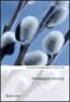 Statens skolverks författningssamling ISSN 1102-1950 Skolverkets föreskrifter om utformningen av examensbevis efter nationella program i gymnasieskolan; Utkom från trycket den 15 november 2011 beslutade
Statens skolverks författningssamling ISSN 1102-1950 Skolverkets föreskrifter om utformningen av examensbevis efter nationella program i gymnasieskolan; Utkom från trycket den 15 november 2011 beslutade
WebViewer Manual för administratör. 2013 Nova Software AB
 WebViewer Manual för administratör 2 Manual WebViewer Innehållsförteckning Innehållsförteckning... 2 1 Introduktion... 3 2 Inställningar... 4 2.1 Uppdatera licensinformation... 4 2.2 Inmatning av användaruppgifter...
WebViewer Manual för administratör 2 Manual WebViewer Innehållsförteckning Innehållsförteckning... 2 1 Introduktion... 3 2 Inställningar... 4 2.1 Uppdatera licensinformation... 4 2.2 Inmatning av användaruppgifter...
Healthcare & Welfare Version 1.0 Welfare Nordic 2011-12-16 Education Sida 1/7
 Education Sida 1/7 Till Användare av Procapita Gymnasieantagning Driftsansvarig Produktinformation Procapita Gymnasieantagning, version 9.1 Denna produktinformation presenterar nyheter och förändringar
Education Sida 1/7 Till Användare av Procapita Gymnasieantagning Driftsansvarig Produktinformation Procapita Gymnasieantagning, version 9.1 Denna produktinformation presenterar nyheter och förändringar
Hur använder du som elev Fronter?
 Hur använder du som elev Fronter? Fronter är en lärplattform. Det är ett digitalt verktyg som du som elev ska använda dig av för att hitta uppgifter, länkar och dokument från alla dina lärare, lämna in
Hur använder du som elev Fronter? Fronter är en lärplattform. Det är ett digitalt verktyg som du som elev ska använda dig av för att hitta uppgifter, länkar och dokument från alla dina lärare, lämna in
Webinarium den 11 mars 2014 för studie- och yrkesvägledare i gymnasieskolan och vuxenutbildningen
 Webinarium den 11 mars 2014 för studie- och yrkesvägledare i gymnasieskolan och vuxenutbildningen Skolans styrdokument Riksdagen Regeringen - nationella program - programmens struktur - programmens omfattning
Webinarium den 11 mars 2014 för studie- och yrkesvägledare i gymnasieskolan och vuxenutbildningen Skolans styrdokument Riksdagen Regeringen - nationella program - programmens struktur - programmens omfattning
Frontermanual för Rektorsprogrammet
 Frontermanual för Rektorsprogrammet Denna manual beskriver övergripande vad Fronter är och hur det kan användas. Skapad: 2010-04-27 Version: 1.0 1 Innehållsförteckning Vad är Fronter?... 3 Vilka behörigheter
Frontermanual för Rektorsprogrammet Denna manual beskriver övergripande vad Fronter är och hur det kan användas. Skapad: 2010-04-27 Version: 1.0 1 Innehållsförteckning Vad är Fronter?... 3 Vilka behörigheter
Anvisningar för informationsansvariga i GRUUS. GöteborgsRegionens UngdomsUppföljningsSystem
 Anvisningar för informationsansvariga i GRUUS GöteborgsRegionens UngdomsUppföljningsSystem Syftet med GRUUS är att alla berörda parter; avlämnande skola, mottagande skola, hemkommun och skolkommun snabbt
Anvisningar för informationsansvariga i GRUUS GöteborgsRegionens UngdomsUppföljningsSystem Syftet med GRUUS är att alla berörda parter; avlämnande skola, mottagande skola, hemkommun och skolkommun snabbt
Individuella lösningar för enskilda elever
 Individuella lösningar för enskilda elever Det förekommer ofta att elever inte helt följer schemat för den klass som eleven går i. Det kan t.ex. handla om: Eleven ska inte läsa vissa ämnen som resten av
Individuella lösningar för enskilda elever Det förekommer ofta att elever inte helt följer schemat för den klass som eleven går i. Det kan t.ex. handla om: Eleven ska inte läsa vissa ämnen som resten av
Schema. Under dessa menyer finns dina tillgängliga funktioner. Alternativ kan saknas om skolan inte aktiverat en funktion. Nova Software AB 1 (12) 402
 Föräldrar i Skola24 Genom föräldrarollen i Skola24 kan föräldrar ta del av en mängd användbar information. En central databas gör det möjligt att med samma inloggning se information om flera barn även
Föräldrar i Skola24 Genom föräldrarollen i Skola24 kan föräldrar ta del av en mängd användbar information. En central databas gör det möjligt att med samma inloggning se information om flera barn även
Körschema för Årsuppdatering 2010-2011. Version 1,9. Läs igenom dokumentet innan du börjar med årsavstämningen!
 Hantverksdata Bilanco Körschema för Årsuppdatering 2010-2011 Version 1,9 Läs igenom dokumentet innan du börjar med årsavstämningen! Innehåll AVSTÄMNINGSLISTA... - 3 - Kontrolluppgifter - test... - 4 -
Hantverksdata Bilanco Körschema för Årsuppdatering 2010-2011 Version 1,9 Läs igenom dokumentet innan du börjar med årsavstämningen! Innehåll AVSTÄMNINGSLISTA... - 3 - Kontrolluppgifter - test... - 4 -
Kommunal. Kommunkod Skolform Skolenhetskod
 Skolblad avseende Orsaskolan Järnvägsgatan 20 79430 ORSA Tel Fax Huvudman Kommun Kommunkod Skolform Skolenhetskod Kommunal Orsa 2034 Grundskola 194910 http://wwworsase Skolbladet presenterar den valda
Skolblad avseende Orsaskolan Järnvägsgatan 20 79430 ORSA Tel Fax Huvudman Kommun Kommunkod Skolform Skolenhetskod Kommunal Orsa 2034 Grundskola 194910 http://wwworsase Skolbladet presenterar den valda
Handbok för medborgare i Dexter
 Handbok för medborgare i Dexter Version 2.0 för Dexter 3.9 Reviderad Motala kommun version 1.0 130313 IT-stöd för morgondagens skola & förskola IST erbjuder skolledare, pedagoger, elever och vårdnadshavare
Handbok för medborgare i Dexter Version 2.0 för Dexter 3.9 Reviderad Motala kommun version 1.0 130313 IT-stöd för morgondagens skola & förskola IST erbjuder skolledare, pedagoger, elever och vårdnadshavare
Kom igång med TIS-Office
 Kom igång med TIS-Office Denna guide hjälper dig att komma igång med TIS-Office, mer information om hur man använder programmet finns i manualer på TIS-Office CD-skivan och i den inbyggda hjälpfunktionen
Kom igång med TIS-Office Denna guide hjälper dig att komma igång med TIS-Office, mer information om hur man använder programmet finns i manualer på TIS-Office CD-skivan och i den inbyggda hjälpfunktionen
Public. Användarhandledning. Nationella prov 2017 Grundskolan. Tieto Education
 Användarhandledning Nationella prov 2017 Grundskolan Tieto Education Innehåll Arbetsgång och checklista 3 Kolumnbeskrivningar 5 Kontroller vid registrering 17 Registrering av resultat 19 Skapa och skicka
Användarhandledning Nationella prov 2017 Grundskolan Tieto Education Innehåll Arbetsgång och checklista 3 Kolumnbeskrivningar 5 Kontroller vid registrering 17 Registrering av resultat 19 Skapa och skicka
Handbok för medborgare i Dexter. Version 2.0 för Dexter 3.9 Reviderad Motala kommun version 1.0 150929
 Handbok för medborgare i Dexter Version 2.0 för Dexter 3.9 Reviderad Motala kommun version 1.0 150929 IT-stöd för morgondagens skola & förskola IST erbjuder skolledare, pedagoger, elever och vårdnadshavare
Handbok för medborgare i Dexter Version 2.0 för Dexter 3.9 Reviderad Motala kommun version 1.0 150929 IT-stöd för morgondagens skola & förskola IST erbjuder skolledare, pedagoger, elever och vårdnadshavare
Allmän Information om Gymnasievalet. annika.lind@kunskapsskolan.se
 Allmän Information om Gymnasievalet annika.lind@kunskapsskolan.se Fritt sök Skåne samt Karlshamn, Olofström, Ronneby och Sölvesborgs kommuner i Blekinge har ett gemensamt samverkansavtal om Fritt sök.
Allmän Information om Gymnasievalet annika.lind@kunskapsskolan.se Fritt sök Skåne samt Karlshamn, Olofström, Ronneby och Sölvesborgs kommuner i Blekinge har ett gemensamt samverkansavtal om Fritt sök.
Forskare & Handledare. 1. Inloggning
 Forskare & Handledare 1. Inloggning Du använder samma inloggning till Forskningsdatabasen som till universitetets övriga system. 2. Startsidan När du loggat in i Forskningsdatabasen (FDB) kommer du till
Forskare & Handledare 1. Inloggning Du använder samma inloggning till Forskningsdatabasen som till universitetets övriga system. 2. Startsidan När du loggat in i Forskningsdatabasen (FDB) kommer du till
Handbok Ämnesprov 2016 Lärarinmatning i Dexter Åk 6. Uppdaterad: /HL Version: IST AB
 Handbok Ämnesprov 2016 Lärarinmatning i Dexter Åk 6 Uppdaterad: 2016-02-11/HL Version: 2016.1 1 Innehåll REGISTRERING AV ÄMNESPROV... 3 Ämnesprovsgrupper... 3 INMATNING... 4 Fälten i resultatsinmatningen...
Handbok Ämnesprov 2016 Lärarinmatning i Dexter Åk 6 Uppdaterad: 2016-02-11/HL Version: 2016.1 1 Innehåll REGISTRERING AV ÄMNESPROV... 3 Ämnesprovsgrupper... 3 INMATNING... 4 Fälten i resultatsinmatningen...
